在Excel中删除链接的方法有多种,包括删除单个链接、批量删除链接、使用Excel内置功能以及VBA代码等。本文将详细介绍这些方法,帮助你在日常工作中高效管理Excel中的链接。
一、单个删除链接
1. 右键菜单法
这是最直接的方法,适用于少量链接。你只需右键点击包含链接的单元格,选择“取消超链接”即可。
2. 使用快捷键
选择包含链接的单元格,按下快捷键 Ctrl + K 打开“插入超链接”对话框,再点击“移除链接”按钮。
二、批量删除链接
1. 使用查找和替换功能
1.1 查找所有链接
按下 Ctrl + F 打开查找对话框,输入 http:// 或 https:// 进行查找。
1.2 批量删除
在查找结果中,全选所有包含链接的单元格,右键选择“取消超链接”。
2. 利用Excel内置功能
2.1 选择性粘贴
将包含链接的区域复制,然后右键选择“选择性粘贴”,在粘贴选项中选择“值”,这样可以保留文本而去除链接。
2.2 使用清除格式
选择包含链接的单元格,点击“清除”按钮,再选择“清除格式”,这样可以去除超链接的同时保留文本。
三、使用VBA代码
1. 编写VBA脚本
打开Excel的VBA编辑器(按 Alt + F11),插入一个新的模块,然后输入以下代码:
Sub RemoveHyperlinks()
Cells.Hyperlinks.Delete
End Sub
2. 运行VBA脚本
按下 F5 键运行脚本,即可删除工作表中的所有超链接。
3. 批量处理多个工作表
如果你需要对整个工作簿进行处理,可以使用以下代码:
Sub RemoveHyperlinksFromWorkbook()
Dim ws As Worksheet
For Each ws In ThisWorkbook.Sheets
ws.Cells.Hyperlinks.Delete
Next ws
End Sub
四、第三方工具
1. Kutools for Excel
Kutools for Excel 是一款功能强大的插件,提供了很多实用的工具。其中包括批量删除超链接的功能。安装后,你可以通过“Kutools”菜单找到并使用这些功能。
2. ASAP Utilities
ASAP Utilities 也是一款非常受欢迎的Excel插件,提供了丰富的实用功能。你可以通过“ASAP Utilities”菜单快速删除工作表中的所有超链接。
五、避免自动生成链接
1. 关闭自动格式化功能
1.1 打开选项
点击“文件”菜单,选择“选项”打开Excel选项对话框。
1.2 关闭自动超链接
在“校对”选项卡中,点击“自动更正选项”,在“自动格式”选项卡中,取消勾选“Internet及网络路径替换为超链接”。
2. 使用文本格式
在输入网址或邮件地址前,将单元格格式设置为“文本”,这样可以避免Excel自动生成超链接。
六、总结
删除Excel中的链接有很多方法,从简单的右键菜单到复杂的VBA脚本,每种方法都有其适用的场景。右键菜单法、使用快捷键、查找和替换功能、选择性粘贴、清除格式、编写VBA脚本、使用第三方工具、关闭自动格式化功能、使用文本格式,这些方法都可以帮助你高效地删除Excel中的链接。根据实际需求选择合适的方法,可以大大提高你的工作效率。
希望这篇文章能够帮助你解决在Excel中删除链接的问题。如果你有更好的方法或遇到其他问题,欢迎在评论区分享你的经验和见解。
相关问答FAQs:
1. 如何在Excel中删除单元格中的超链接?
首先,选中包含超链接的单元格或单元格范围。
然后,右键单击所选单元格,选择“删除超链接”选项。
最后,单击确认或按下回车键,超链接将被删除。
2. 如何批量删除Excel工作表中的超链接?
首先,按住Ctrl键,同时选择包含超链接的工作表标签。
然后,右键单击任一选中的工作表标签,选择“删除超链接”选项。
最后,单击确认或按下回车键,所有选中工作表中的超链接都将被删除。
3. 如何在Excel中删除整个工作簿中的所有超链接?
首先,按下Ctrl + A组合键,将整个工作簿中的所有单元格选中。
然后,右键单击任一选中的单元格,选择“删除超链接”选项。
最后,单击确认或按下回车键,整个工作簿中的所有超链接都将被删除。
原创文章,作者:Edit1,如若转载,请注明出处:https://docs.pingcode.com/baike/4747095